EaselJSでCanvasに星形を描き、さらにアニメーションで回してみます。EaselJSの基本的な使い方や必要な設定については、「EaselJSで図形を描く」をお読みください。
01 EaselJSで星形を描く
EaselJSライブラリを使わなくても、Canvasに星形は描けます。「<canvas>要素で定めた領域に図形を描く」05「星形を描く」では、まさにそのための関数を定めました。けれど、EaselJSには、すでにGraphics.drawPolyStar()メソッドが備わっています。
Graphicsオブジェクト.drawPolyStar(x座標, y座標, 半径, 頂点数, 谷の深さ, 起点角)
第1および第2引数が中心のxy座標、第3引数は中心から頂点までの半径、そして第4引数が頂点の数になります。第5引数の谷の深さは谷の深さで、0以上1未満の数値で定めます。デフォルト値の0を渡すと谷はなくなり、正多角形になります(図001)。第6引数はデフォルト値0では、星形がx軸の正方向つまり時計の3時の方向を起点に描かれます。y軸の負つまり時計の12時の方向から描くには、-90度を起点の角度とします。
図001■異なる谷の深さで描かれた5頂点の星形
前出「EaselJSで図形を描く」のコード002は、Graphics.drawCircle()メソッドでCanvasに円を描きました。このコードのGraphics.drawCircle()メソッドをGraphics.drawPolyStar()メソッドに置換えたのがつぎのコード001です。第23行目のステートメントを書替えて、中心座標(0, 0)の位置に半径40ピクセルで5頂点の星形を描きました(図002)。
コード001■EaselJSでCanvasに星形を描く
- <script src="easeljs/utils/UID.js"></script>
- <script src="easeljs/geom/Matrix2D.js"></script>
- <script src="easeljs/display/DisplayObject.js"></script>
- <script src="easeljs/display/Container.js"></script>
- <script src="easeljs/display/Stage.js"></script>
- <script src="easeljs/display/Graphics.js"></script>
- <script src="easeljs/display/Shape.js"></script>
- <script type="text/javascript">
- var stage;
- function xInitialize() {
- var canvasObject = document.getElementById('myCanvas');
- stage = new Stage(canvasObject);
- xDraw();
- }
- function xDraw() {
- var myShape = new Shape();
- var myGraphics = myShape.graphics;
- stage.addChild(myShape);
- myShape.x = 50;
- myShape.y = 50;
- myGraphics.beginStroke("#0000FF");
- myGraphics.beginFill("#00FFFF");
- // myGraphics.drawCircle(0, 0, 40);
myGraphics.drawPolyStar(0, 0, 40, 5, 0.6, -90);
- stage.update(stage);
- }
- </script>
|
図002■Graphics.drawPolyStar()メソッドで描かれた5頂点の星形
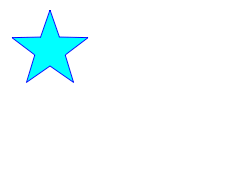
02 EaselJSを使ったスクリプトによるアニメーション
EaselJSではTickerクラスが、決まった間隔でTicker.tickイベントを送ります。静的メソッドTicker.addListener()でリスナーオブジェクトを登録すれば、そのオブジェクトに定めたメソッドtickが一定間隔で呼出されます[*1]。
Ticker.addListener(リスナーオブジェクト)
前掲コード001にTickerクラスによるアニメーションの仕組みを加え、Canvasに描いた星形を回してみたのが下記のコード002です。まず第8行目でTicker.jsが読込まれます。そして、初期化の関数(xInitialize())内の第27行目にTicker.addListener()メソッドの呼出しを加えました。呼出すtick()関数は、第29行目以降に定めています。この場合、リスナーはwindowオブジェクトとします。
tick()関数では、星形のShapeオブジェクトをDisplayObject.rotationプロパティで回しています(第30行目)。プロパティ値の単位は度数です。なお、この関数からShapeオブジェクトを扱えるよう、変数(myShape)は関数の外で宣言しました(第11行目)。そして、tick()関数の最後には、必ずStage.update()メソッドを呼出します(第31行目)。これで、Canvasに描いた星形が回るアニメーションのできあがりです(図003)。
コード002■EaselJSでCanvasに描いた星形を回す
- <script src="easeljs/utils/UID.js"></script>
- <script src="easeljs/geom/Matrix2D.js"></script>
- <script src="easeljs/display/DisplayObject.js"></script>
- <script src="easeljs/display/Container.js"></script>
- <script src="easeljs/display/Stage.js"></script>
- <script src="easeljs/display/Graphics.js"></script>
- <script src="easeljs/display/Shape.js"></script>
- <script src="easeljs/utils/Ticker.js"></script>
- <script type="text/javascript">
- var stage;
- var myShape;
- function xInitialize() {
- var canvasObject = document.getElementById('myCanvas');
- stage = new Stage(canvasObject);
- xDraw();
- }
- function xDraw() {
- myShape = new Shape();
- var myGraphics = myShape.graphics;
- stage.addChild(myShape);
- myShape.x = 50;
- myShape.y = 50;
- myGraphics.beginStroke(Graphics.getRGB(0, 0, 255));
- myGraphics.beginFill(Graphics.getRGB(0, 255, 255));
- myGraphics.drawPolyStar(0, 0, 40, 5, 0.6, -90);
- stage.update();
- Ticker.addListener(window);
- }
- function tick() {
- myShape.rotation += 5;
- stage.update();
- }
- </script>
|
図003■Canvasに描いた星形が回る
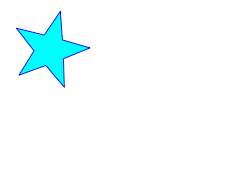
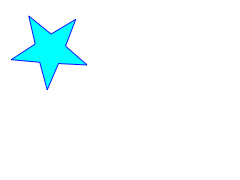
作成者: 野中文雄
作成日: 2012年3月9日